Revue de Presse
Un cas d'usage sur créer un modèle de Type de document et sur créer un rapport Revue de presse
Cas d'usage : Revue de presse
Une revue de presse est un genre journalistique et entrepreneurial qui consiste en une compilation d'articles de presse généraliste ou spécialisée, à une échelle géographique et temporelle choisie. Cette synthèse peut relever juridiquement du panorama de presse si elle ne répond pas à certains critères, dont la gratuité.
Pour la création d'un espace lié à la création d'une Revue de presse il faut :
- Créer un endroit dans le Dokos qui permet de stocker les informations.
- Pouvoir générer des rapports, qui contiennent des informations sur les revues de presse et le chemin de visualisation des fichiers associés.
Solution
Comment créer un espace dédié à la création de Revues de presse ?
- Il faut créer un nouveau type de document qui correspondra au dossier des revues de presse.
Dans Dokos, vous pouvez retrouver tous les types de document dans :
Accueil > Développement > Modèles > Type de document
1. Créer un nouveau modèle de Type de document
- Allez sur la liste de tous les types de document
- Cliquez sur + Ajouter Type de document Ou vous pouvez saisir Type de document dans la barre de recherche.

- Accédez au formulaire qui permet de définir les informations du nouveau document.
- Nommer le document dans le champ Nom
- Sélectionnez le module qui sera associé au document.

Dans le partie contenu, vous pouvez définir tous les champs du document. Il s'agit des champs que les utilisateurs devront remplir pour valider une Revue de presse.
Dans ce cas là, vous pouvez ajouter les champs suivants :
- Utilisateur
- Date de publication
- Sujet de la revue de presse
- Description de la revue de presse
Etc..
Les informations de la table
- Libelle : Nom du champ créé.
- Le Type permet de définir le type de ces données, il existe plusieurs choix possible. Les plus utilisés sont :
- Type Donnée : Vous pouvez renseigner du texte personnalisé.
- Type Lien : Vous pouvez choisir les données d'un autre document et il vous permet de rediriger et lier le document à un autre.
- Type Date : le champ est mis sous le format d'une date.
- Type Saut de colonne : Il permet de créer un saut de ligne entre les champs.
- Type Saut de section : Vous permet de segmenter votre document en plusieurs parties. Par exemple, Détails généraux, Table des articles, Termes et conditions etc..
- Type Sélectionner : Vous pouve donner des choix en Options …
- Obligation: Si la case est coché, ce champ sera obligatoire pour pouvoir le valider.
- Options : Quand le Type de donnée est Sélectionner ou Lien, vous devez saisir les choix ou le nom de type de document pour rediriger la page...

- Le champ suivant est le Nom automatique* qui sera généré à la création d'un document.
Vous pouvez définir la façon de nommer les différents documents en ce type. Par défaut c’est aléatoire. Ici on utilise la façon série, on remplit "REVUE.#####" dans ce champ.

- Enregistrer le nouveau document.
- Créez votre premier document pour votre revue de presse en allant sur :
Accueil > Lieu > Revue de presse ou en recherchant Revue de presse dans la barre de recherche.

2. Créer un Rapport : Revue de Presse
Vous pouvez retrouver deux cas d’usage a propos de la création des Rapports.
Dans ce cas là, il faut créer un Rapport de requête
Le flux de Rapport:
Onglet à gauche > Développements > Vues > Rapport
Ou
Directement saisir ‘Rapport’ dans notre barre de recherche.
- Cliquez sur + Ajouter Rapport en haut à droite.
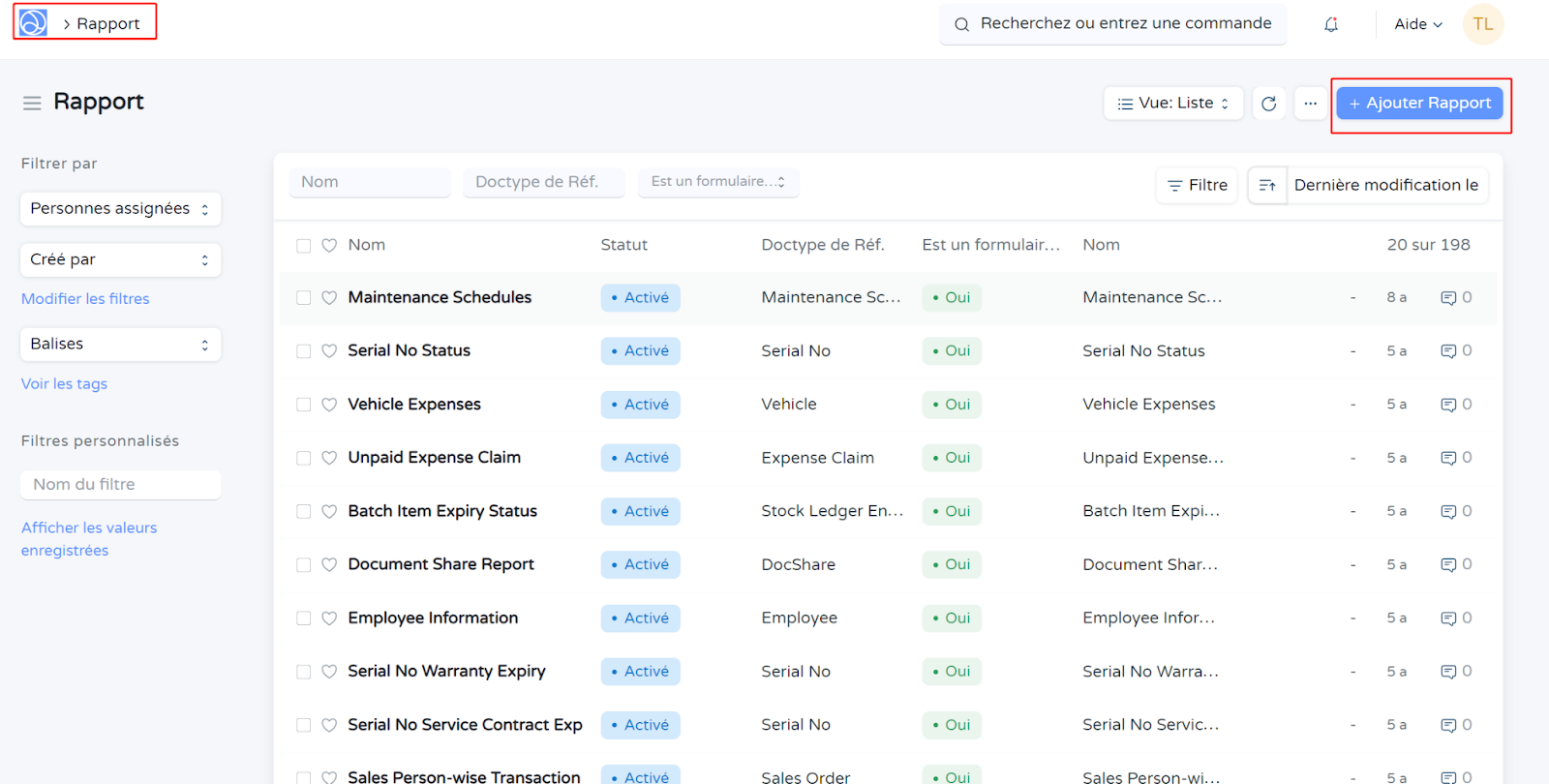
- Le Nom du Rapport : 'Revue de Presse'
- Le Type de rapport : Sélectionnez ‘Rapport de Requête'
- Le Doctype de Réf. : Sélectionnez ‘Revue de Presse 1’(C’est le Doctype que vous avez vient créé).
- Cliquez sur Enregistrer.


- Ajoutez des colonnes de rapport dans Colonnes et écrire des codes dans Requête/Script.

2.1 Ecrire les codes
- Ajoutez des données dans les Colonnes.
- Remplissez le nom des données dans Nom du champ
- Nommez les colonnes dans le champs Libellé
- Sélectionnez le Type de champ selon les types de données.
Écrivez le code suivant :
SELECT contact, client, date, sujet, description
FROM `tabRevue de Presse`

Pour afficher le résultat de rapport, cliquez sur le bouton Afficher le rapport en haut à droite après avoir enregistré :

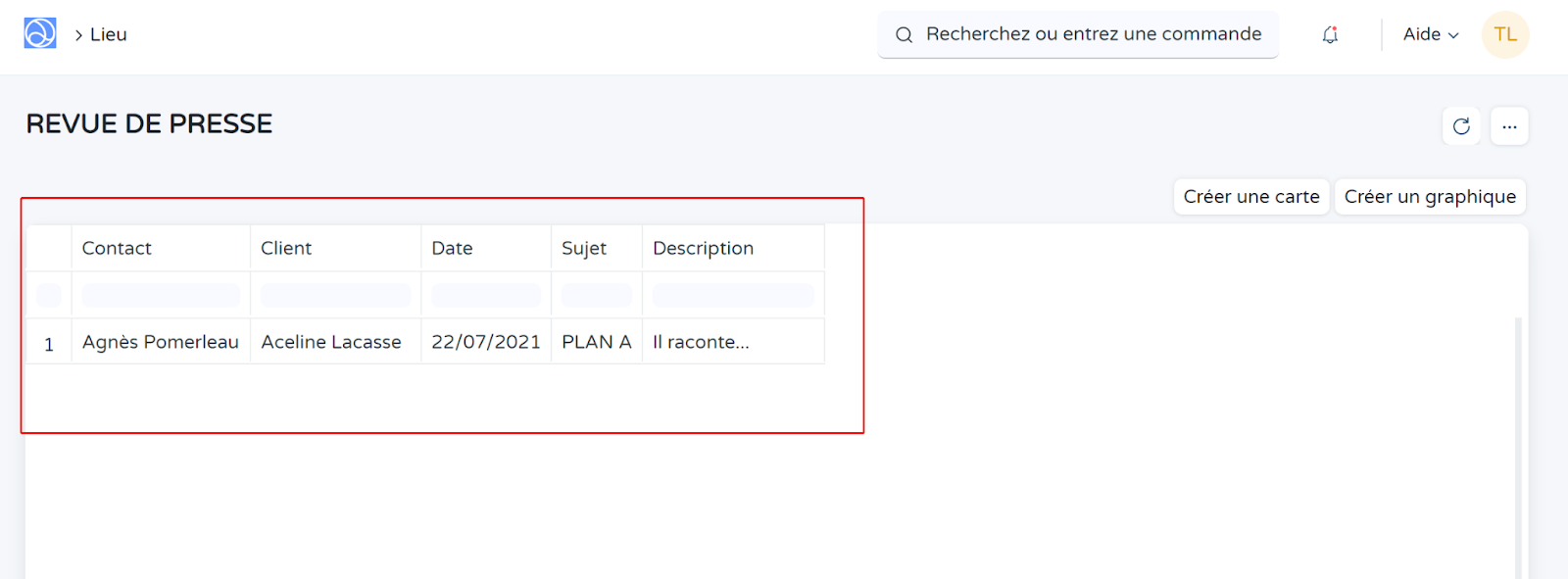
Pour imprimer en PDF, cliquez sur les trois point en haut à droite et cliquez sur PDF


2.2 Ajouter le lien de fichier associé dans le rapport
Comme toutes les données liées à l'ajout de fichier dans l’onglet de gauche de Rapport n'appartiennent pas à ce Rapport. Cela veut dire que les données de Pièces jointes ne sont pas dans les données du document Revue de Presse. Ces données sont toutes stockées dans le Fichier Dokos.
- Allez dans le fichier associé
Le flux de Fichier:
Onglet à gauche > Outil > Fichier
Ou
Directement saisir ‘Fichier’ dans notre barre de recherche.


- Cliquez sur le fichier "YUKI SCRIPT RAPPORTc94640" que nous avons ajouté dans le Pièces jointes. Nous pouvons observer les données de ce fichier comme Nom du Fichier, URL du fichier, Joint au DocType, Joint Au Nom...


- Pour connaître les noms de ces champs, cliquez sur les trois points en haut à droite et cliquez sur Personnalisation. Entrez le type de formulaire, le Nom de ces champs et ses Type de données.


- Retournez dans le rapport Revue de Presse
- Ajoutez une colonne ‘file_url’ dans Colonnes. Puis, on corrige le code en :
SELECT r.contact, r.client, r.date, r.sujet, r.description,
(SELECT GROUP_CONCAT(file_url)
FROM tabFile as f
WHERE f.attached_to_name = r.name AND f.attached_to_doctype = "Revue de Presse")
FROM `tabRevue de Presse` AS r

Voici le résultat que vous allez avoir :


2.3 Format de rapport plus beau
Si vous voulez un URL complet, il faut ajouter “https://tierslieux.dokos.io” avant le fichier URL. On écrit les codes:
SELECT r.contact, r.client, r.date, r.sujet, r.description,
(SELECT GROUP_CONCAT("https://tierslieux.dokos.io",file_url)
FROM tabFile as f
WHERE f.attached_to_name = r.name AND f.attached_to_doctype = "Revue de Presse")
FROM `tabRevue de Presse` AS r
Voici le résultat donné :



Vous pouvez tester le rapport avec plusieurs revues de presse et ajouter plus de fichiers associés dans chaque document.




Exécutez à nouveau le code :
SELECT r.contact, r.client, r.date, r.sujet, r.description,
(SELECT GROUP_CONCAT("https://tierslieux.dokos.io",file_url)
FROM tabFile as f
WHERE f.attached_to_name = r.name AND f.attached_to_doctype = "Revue de Presse")
FROM `tabRevue de Presse` AS r



A partir de ces résultats, vous pouvez observer que lorsque le nombre de ‘Revue de Presse’ augmente, il n'y a pas de problème avec les résultats.
Mais lorsque plusieurs fichiers sont ajoutés, en raison de la fonction GROUP_CONCAT(), il y a des virgules entre les différents liens.
Donc, on pourrait corriger les codes pour le faire plus simple :
SELECT r.contact, r.client, r.date, r.sujet, r.description,
REPLACE((SELECT GROUP_CONCAT("https://tierslieux.dokos.io",file_url)
FROM tabFile as f
WHERE f.attached_to_name = r.name AND f.attached_to_doctype = "Revue de Presse"),",","<br>")
FROM `tabRevue de Presse` AS r



Rapports SQL
Les rapports SQL vous permettent de créer des rapports qui seront définis par les requêtes SQL. On peut ajouter diverses données qui seront stockées dans le logiciel DOKOS pour obtenir ces rapports.
Rapport de type Script
Tout ce qui ne peut pas être réalisé à l'aide de Report Builder ou de Query Report peut être réalisé à l'aide de Script Reports. Comme son nom l'indique, ces rapports sont créés à l'aide de scripts Python. Étant donné que ces rapports vous donnent un accès illimité via des scripts Python, ils ne peuvent pas être créés par les administrateurs. Ces rapports sont destinés à être rédigés pendant le développement et à faire partie de votre application.